WPS2019表格怎么实现快速隔行求和?
lily醒了
wps2019中我们可以将连续单元格数据进行快速求和,但是如果中间出现了隔行,我们应该怎样操作才能够快速求和呢?下面我们就来看看详细的教程。

如下图所示的一组数据需要求和
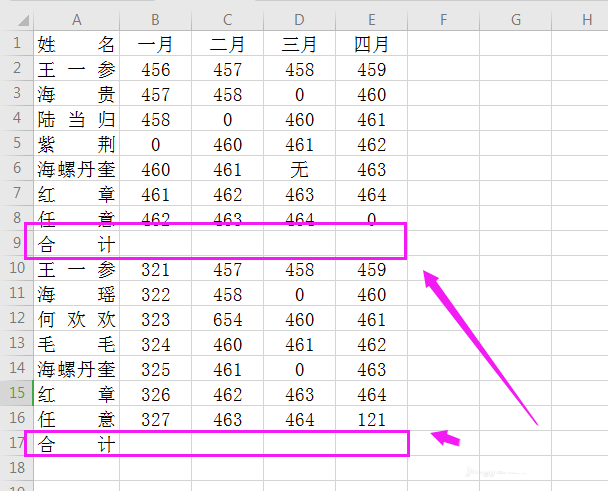
如何一键实现求和的目的,直接输出求和结果呢
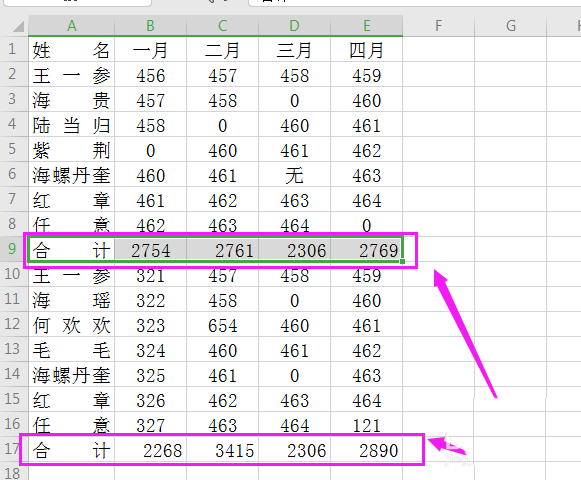
方法一:
1、首先我们需要选中将要求和的数据及合计部分的单元格,如下图所示:选中这两组求和数据及合计部分的单元格

2、再按“Ctrl+G”快捷键进入“定位”,选择“空值(K)”,再点击“定位(T)”
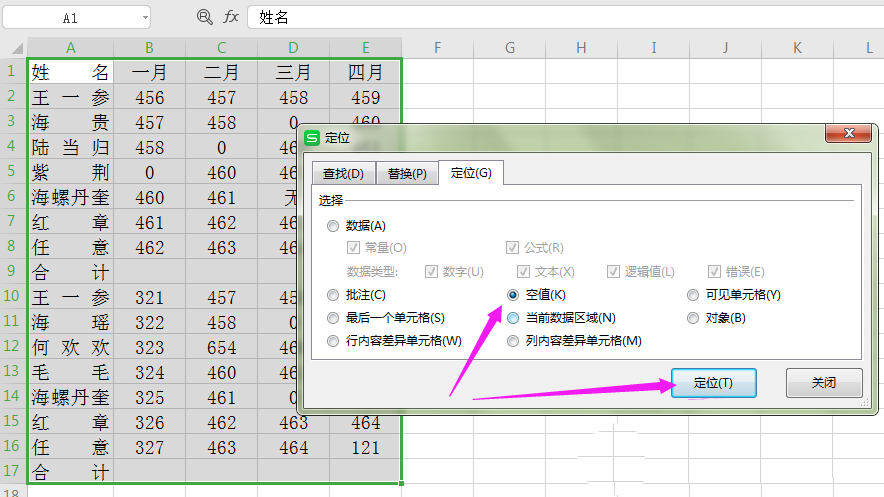
3、再按住“Alt+(+=)”,即可输出全部的求和结果,不用再一一选择求和了
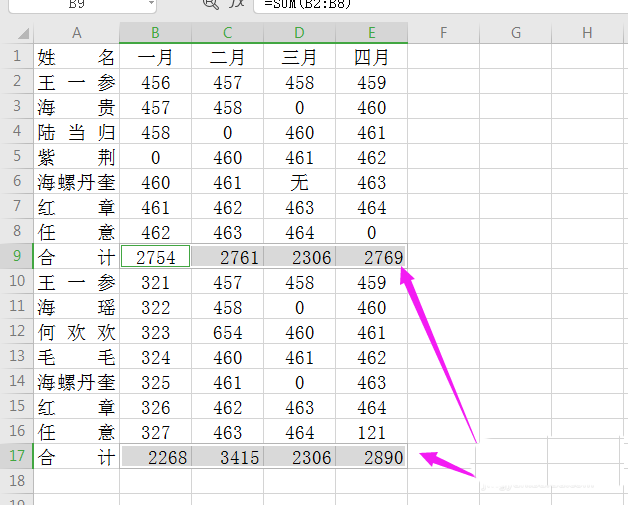
方法二:
1、进入带有数据的Excel表格中,先选中第一组将要求和的数据及输出结果的单元格
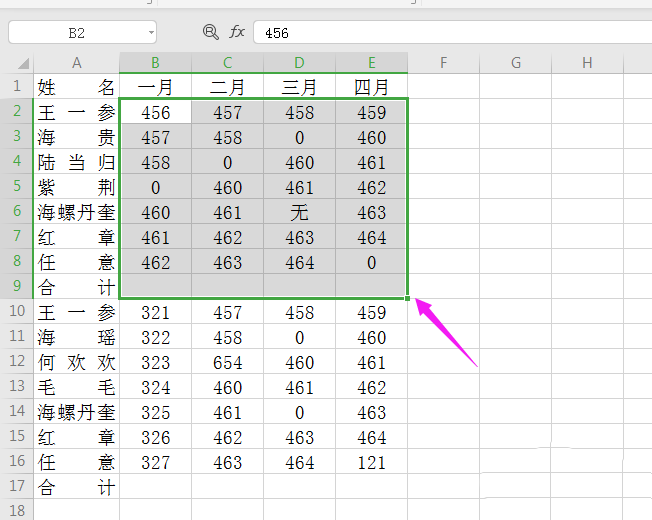
2、再按住“Alt+(+=)”,即可输出求和结果
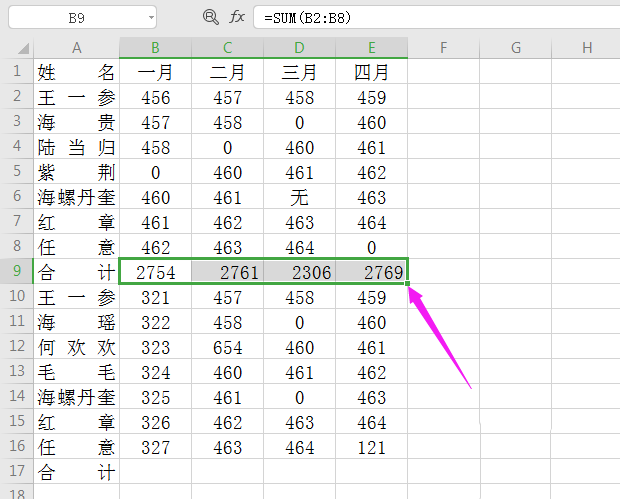
3、再选中第二组将要求和的数据及求和结果输入的单元格
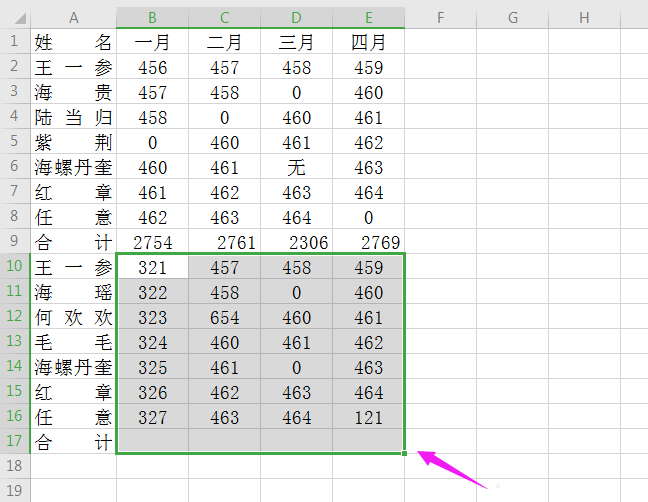
4、再按住“Alt+(+=)”,即可输出求和结果
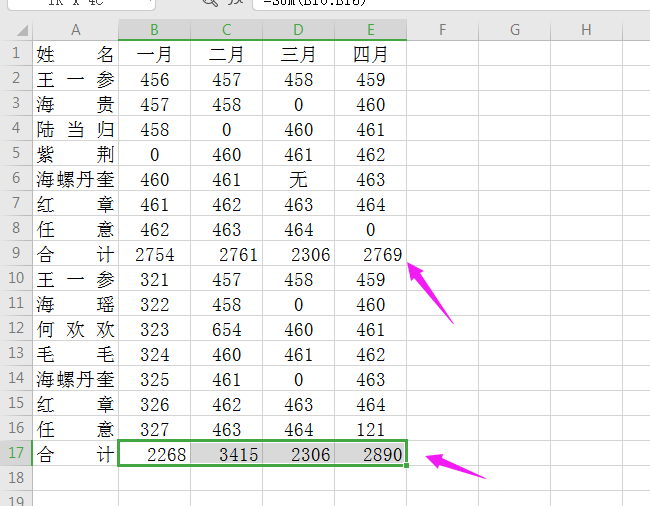
总结:
方法一:进入带有数据的Excel文档中,选中所有求和数据组,先按“Ctrl+G”进入定位,选择“空值”,再返回Excel中,按“Alt+(+ =)”即可一次性输出求和结果。
方法二:进入带有数据的Excel文档中,一一选中所要求和的数据组,再按“Alt+(+ =)”求和;
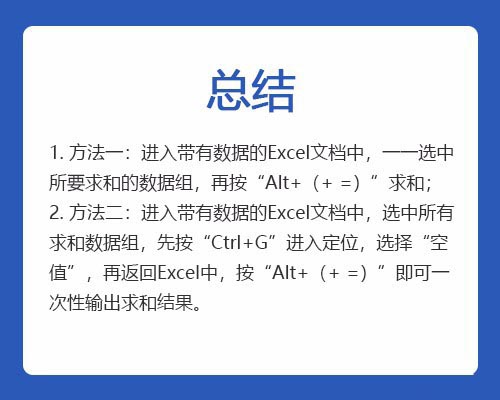
以上就是WPS2019表格实现快速隔行求和的教程,希望大家喜欢,请继续关注脚本之家。
相关推荐:

